WPS Excel单元格设置只取前面几位数字的方法
时间:2024-03-11 09:53:12作者:极光下载站人气:564
我们会在wps excel表格中输入很多的数字,而有些时候我们只想要提取前面几个数字来表示,但是由于很多单元格中都有大量的数字需要提取出来,那么直接手动提取的话,就会浪费很多的时间,对此,我们可以使用left函数公式进行快速的提取操作,在表格工具中,有多种不同的函数公式可以使用,不管是进行财务统计,还是进行一些简单的数据的计算等,通过相应的函数公式都是可以操作的,下方是关于如何使用WPS Excel设置提取前面几个数字的具体操作方法,如果你需要的情况下可以看看方法教程,希望对大家有所帮助。

方法步骤
1.首先,我们需要点击打开表格工具,如图所示。
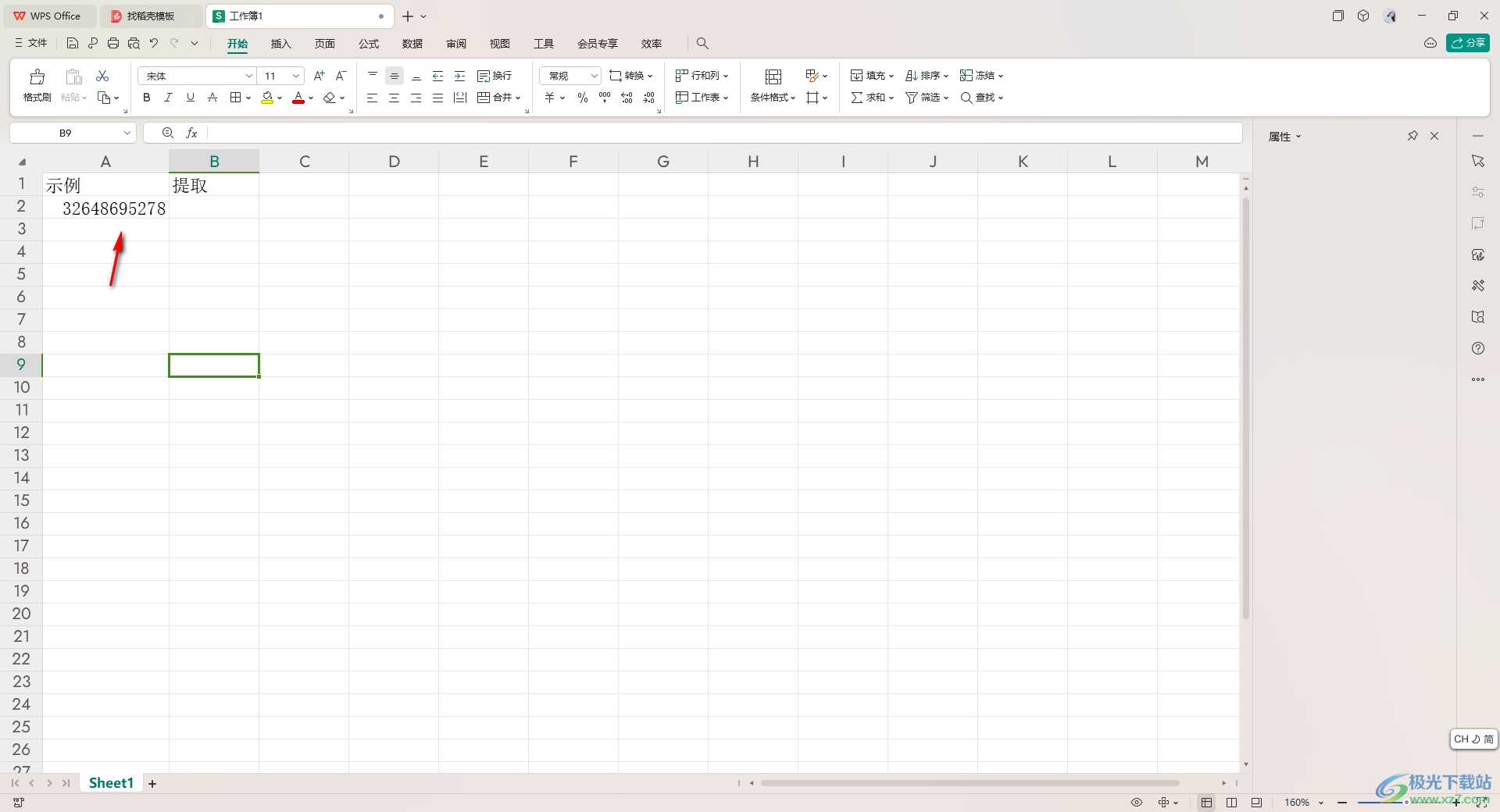
2.随后我们需要在进行提取数字的空白单元格中输入【=left()】,将我们的鼠标光标定位到括号中,如图所示。
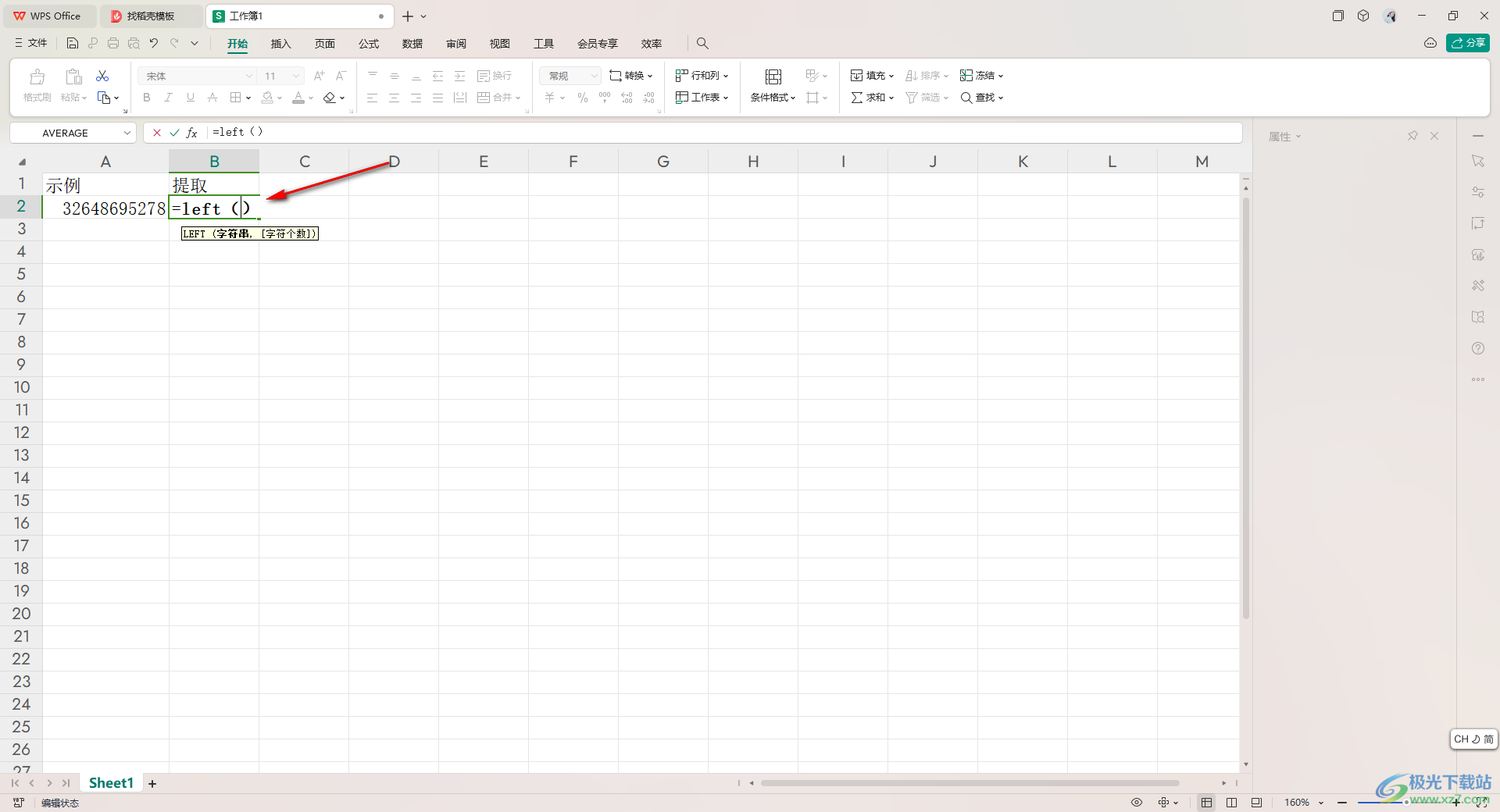
3.之后,使用鼠标左键将对应的数据单元格点击一下,然后再在后面输入自己需要提取的几位数字,这里小编输入的5,表示提取前面的五位数字。
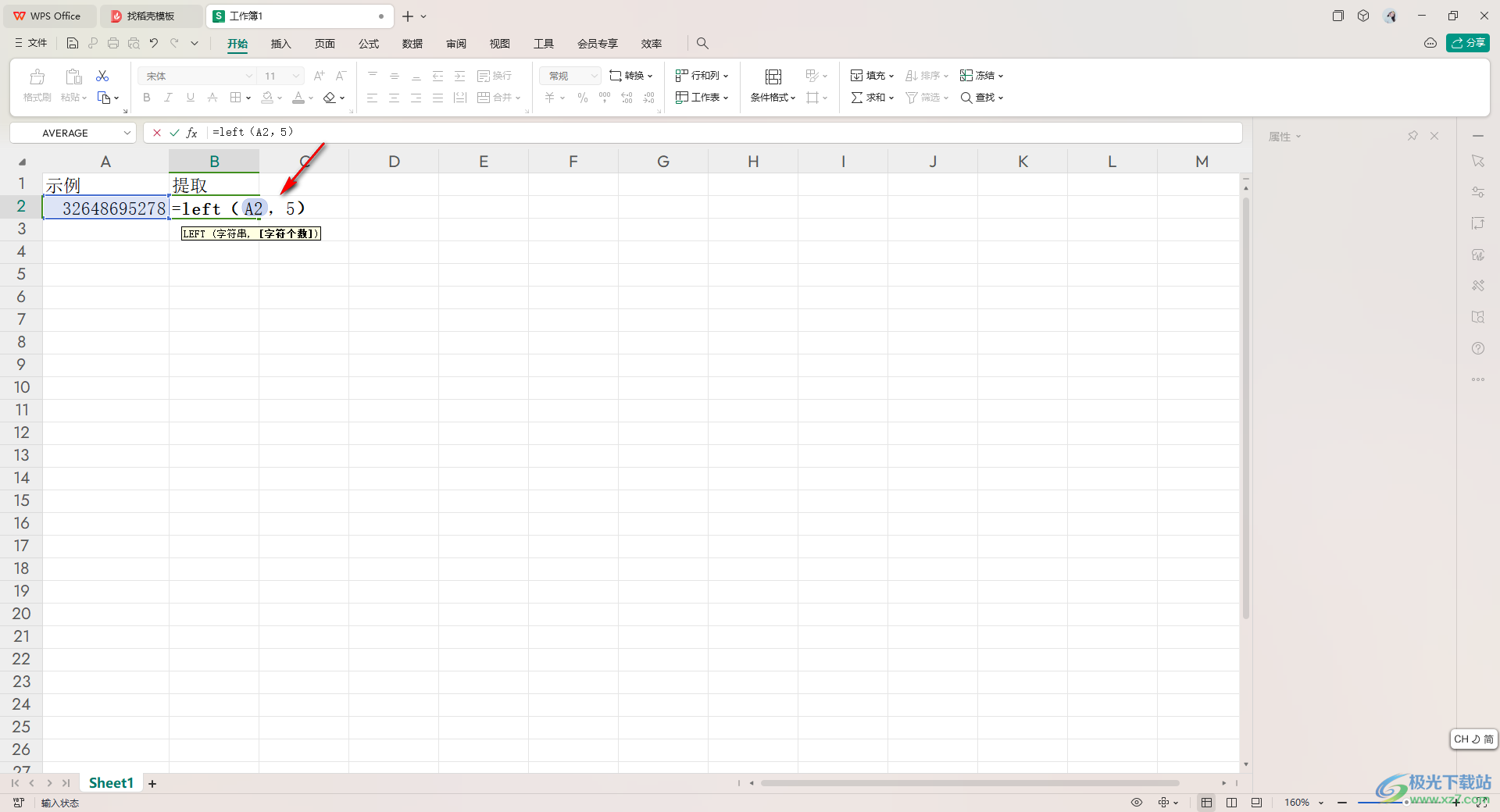
4.当我们按下键盘上的enter回车键之后,那么我们的数字就会马上提取出来,如图所示。
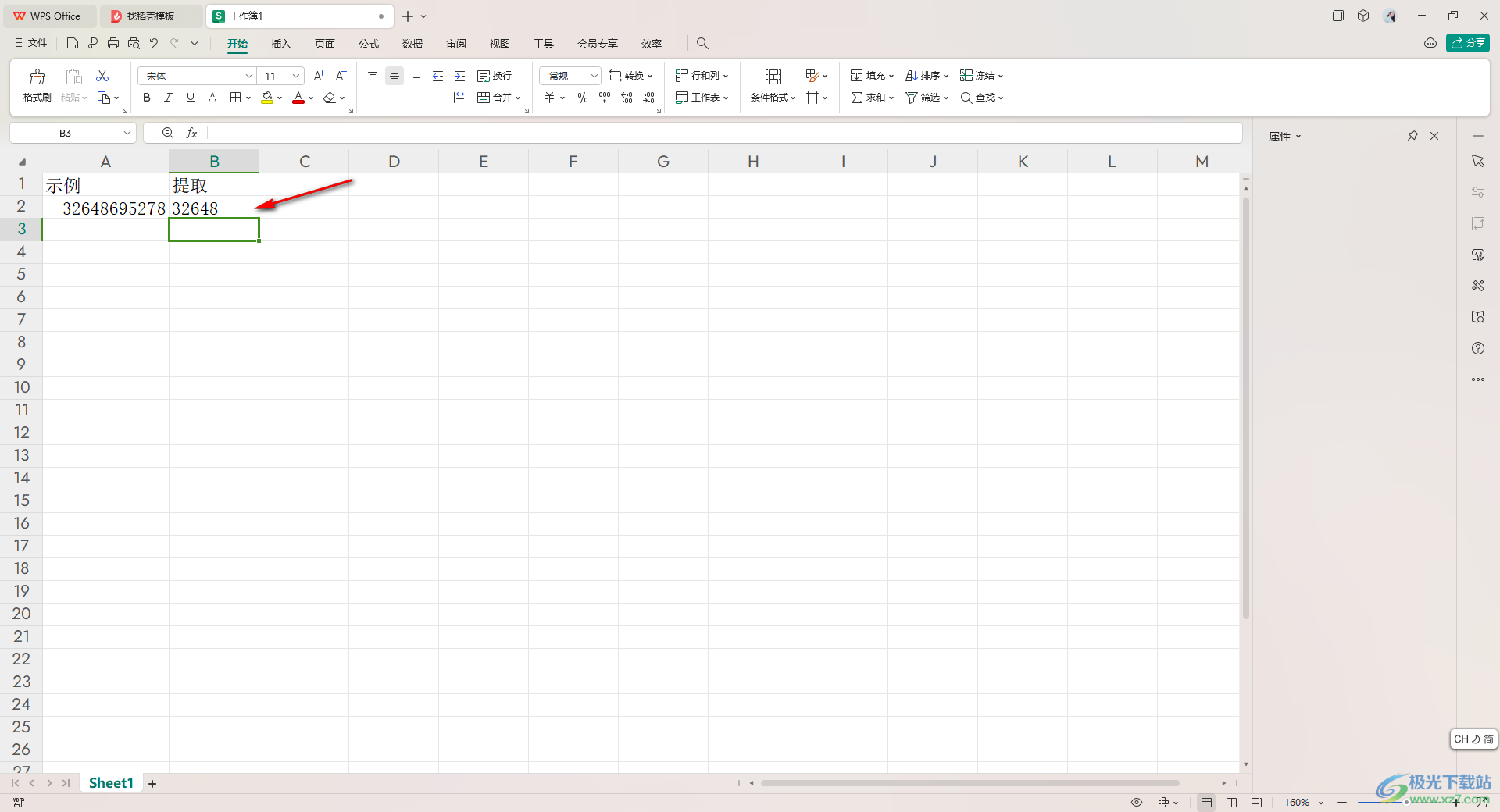
以上就是关于如何使用WPS Excel设置提取前面的几位数字的具体操作方法,我们在进行单元格数据的操作过程中,会对我们输入的数据进行相应的设置,如果你想要将输入的数据前面几个数字进行快速的提取出来,那么就可以使用left函数公式来操作,感兴趣的话可以操作试试。

大小:240.07 MB版本:v12.1.0.18608环境:WinAll, WinXP, Win7, Win10
- 进入下载
相关推荐
相关下载
热门阅览
- 1百度网盘分享密码暴力破解方法,怎么破解百度网盘加密链接
- 2keyshot6破解安装步骤-keyshot6破解安装教程
- 3apktool手机版使用教程-apktool使用方法
- 4mac版steam怎么设置中文 steam mac版设置中文教程
- 5抖音推荐怎么设置页面?抖音推荐界面重新设置教程
- 6电脑怎么开启VT 如何开启VT的详细教程!
- 7掌上英雄联盟怎么注销账号?掌上英雄联盟怎么退出登录
- 8rar文件怎么打开?如何打开rar格式文件
- 9掌上wegame怎么查别人战绩?掌上wegame怎么看别人英雄联盟战绩
- 10qq邮箱格式怎么写?qq邮箱格式是什么样的以及注册英文邮箱的方法
- 11怎么安装会声会影x7?会声会影x7安装教程
- 12Word文档中轻松实现两行对齐?word文档两行文字怎么对齐?
网友评论